 |
forum kredytobiorcy | 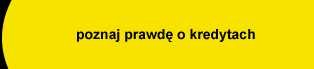 |
 
  |
| Szukaj doradcy kredytowego | Dodaj doradcę |
|
Jako, że głównym celem forum jest pisanie wiadomości, poświęćmy chwilę na poznanie opcji i technik z tym związanych. Jeśli pisanie na forach, HTML lub BBC to dla Ciebie nie nowość, pomiń ten punkt i przejdź od razu do Bulletin Board Code oraz Emotikony powiązanych. Proszę zauważyć, że z powodu wielu możliwości skonfigurowania forum SMF przez administratorów, obecność niektórych funkcji w tej dokumentacji nie oznacza, że będą one udostępnione wszystkim użytkownikom na wszystkich forach.
Podstawy pisania wiadomościRozpoczęcie Nowego WątkuPrzejdź do działu, w którym chcesz napisać wiadomość i kliknij przycisk Nowy wątek (umieszczony domyślnie u góry i na dole działu, tak jak jest to pokazane we Wstępie pomocy), który powinien poprowadzić cię do ekranu Rozpoczęcia nowego wątku. Z wielu opcji, najważniejsze pola to Temat i treść Wiadomości. Wiadomości bez tematu lub treści zostaną odrzucone. Wiadomości można przesłać naciskając przycisk Wyślij wiadomośc, lub podejrzeć przed wysłaniem klikając Podgląd. Istnieją też dodatkowe opcje, które pozwalają robić trochę bardziej ciekawe rzeczy.
Rozpocznij nową ankietęAnkieta jest po prostu wątkiem z dodanym pytaniem i możliwością głosowania, stworzonym poprzez kliknięcie Nowa Ankieta zamiast Nowy Wątek jak opisano powyżej. By stworzyć ankietę należy wypełnić pole Pytanie i podać przynajmniej dwa pola opcji wyboru, poza podaniem Tematu i treści wiadomości wymaganych podczas tworzenia zwykłego wątku. Pozostałe opcje dotyczące konfiguracji ilości odpowiedzi, długości trwania ankiety, możliwości zmian po oddaniu głosu i sposobu wyświetlania wyników wyjaśniają się same. Aby dodać więcej niż pięć opcji w sondzie, po prostu kliknij Dodaj opcję tyle razy ile to będzie potrzebne. Miej na uwadze to, że możliwe jest aby użytkownicy mogli dodawać w forach ankiety do niektórych już istniejących tematów. Tworzenie wydarzenia w kalendarzuPo skonfigurowaniu tej opcji (nie jest ona wstępnie skonfigurowana), możesz dodać zdarzenie wybierając odnośnik Kalendarz z menu oraz Dodaj zdarzenie z okna kalendarza. To co teraz widzisz to ekran Rozpocznij nowy wątek z dodatkowym oknem dodawania zdarzenia, z określeniem daty oraz docelowego forum, na którym pojawi się informacja rozszerzona o dodanym zdarzeniu wraz z odnośnikiem. Odpowiedanie na Wątek lub AnkietęOdpowiadanie na wątek lub ankietę jest zasadniczo takie same jak Rozpoczęcie nowego wątku. ale nie jest wymagane wpisywanie czegokolwiek w pole Temat dopóki nie chcesz zmieniać tego, co tam aktualnie się znajduje. Żeby zagłosować w ankiecie wystarczy zacznaczyć swój wybór i kliknąć Zagłosuj. Jeśli 'Szybka odpowiedź' została włączona, to w wątkach na dole strony pojawi się proste pole do odpowiedzi na ten wątek. Ale trzeba wtedy wpisywać ręcznie Bulletin Board Code i Emotikony jeśli zechcesz z niego skorzystać. Cytowanie wiadomościBy odpowiedzieć cytując należy albo klikając na przycisk cytuj albo przycisk odpowiedz, a następnie wstaw cytat z odpowiedniej wiadomości z podsumowania wątku poniżej. Pamiętaj, że:
Edycja lub usuwanie wiadomościAby modyfikować wiadomość, kliknij przycisk Modyfikuj i wprowadź zmiany. Dużo część for jest skonfigórowana tak, że pokazuje datę i czas ostatniej edycji, ale administrator może zrobić krótki okres czasu, dla niewidocznej edycji ( takiej, która niepokazuje, że wiadomość była edytowana ). Aby usunąć wiadomość kliknij przycisk Kasuj następnie potwierdź OK przy zapytaniu Usunąć tą wiadomość?. Niekiedy będziesz mógł usunąć także wątki i ankiety, które utworzyłeś. Odpoiwednie przyciski do tego celu są zwykle na dole strony. Standardowe opcje pisania wiadomościIkona wiadomościPrzy pomocy tego menu możesz zmienić ikonę w linii tytułu, na taką, która bardziej oddaje nastrój lub tematykę wiadomości. Bulletin Board CodeKod Bulletin Board (lub BBC) to proste narzędzie do uatrakcyjnienia wyglądu i formatowania Twoich wiadomości na forum. Przy jego pomocy sformatujesz tekst w sposób podobny do tego, jak robi się to w edytorach tekstów. Okno wprowadzania Wiadomości nie zachowuje się jednak w sposób WYSIWIG, więc jeśli będziesz chciał zobaczyć wygląd tekstu po formatowaniu, musisz użyć funkcji podgląd. Kompletna lista znaczników BBC używanych w SMF znajduje się poniżej. EmotikonyDzięki emotikonom można łatwiej ukazać uczucia w słowie pisanym. Podobnie jak wiele innych systemów forum, SMF również posiada spory zakres emotikon, które można dodawać do wiadomości poprzez kliknięcie na ich ikony, lub wpisanie ich kodu. Opcja nie używaj emotikon jest oczywiście dostępna, jeśli nie chcesz, by kombinacje znaków zwykle wyświetlane jako emotikony były zamieniane na obrazki! Kompletna lista emotikon SMF jest dostępna poniżej. Znaczniki i ich zagnieżdżanie (dla początkujących)Przed wyświetleniem dostępnych przycisków kodu BBC i ich zastosowań, przyjrzyjmy się jak działają na przykładzie pogrubionego tekstu. Rozpoczniemy klikając na przycisk B (Pogrubienie) i wpiszmy jakiś tekst pomiędzy znacznikami jakie się pojawią w tekście. Często bardziej praktycznie jest najpierw napisać tekst, a dopiero potem go zaznaczyć i nacisnąć przycisk B, co spowoduje, że tekst pojawi się pogrubiony (ta opcja nie działa w przeglądarce Opera, gdyż wstawia ona znaczniki na końcu tekstu). Można wtedy zaznaczyć '[b]tekst[/b]', a po kliknięciu I (Kursywa) pojawi się jako '[i][b]tekst[/b][/i]', a wyświetli jako pogrubiona kursywa. Pokazuje to także sposób zagnieżdżania znaczników. Otaczające znaczniki powinny zawierać w sobie oprócz tekstu, również i wcześniejsze znaczniki. Zauważ, że tagi BBC mogą być również wprowadzane i edytowane bezpośrednio, zamiast klikania w przyciski. Opcje dodatkowePoniższe opcje mogą występować domyślnie na niektórych forach, ale ukryte w rozwijalnych panelach (spróbuj kliknąć na odnośnik ze strzałką): Powiadamiaj mnie o odpowiedziachZaznacz aby aby otrzymywać powiadominie na email o odpowiedziach. Powróć do tego wątkuZaznacz, by po napisaniu wiadomości, powrócić do wątku zamiast do listy wątków w dziale. Nie używaj emotikonZaznacz, by pewne kombinacje znaków w Twojej wiadomości nie zostały wyświetlone jako emotikony. ZałącznikiPo włączeniu tej opcji, będzie możliwe dodawanie załączników do wiadomości, podobnie jak to się robi w emailach. Wystarczy wyszukać odpowiedni plik na dysku, zanim wiadomość zostanie wysłana. Można usunąć lub dodać więcej załączników poprzez edycję swojej wiadomości, lecz weź pod uwagę:
InformacjeKod SMF Bulletin BoardPoniższy zestaw przycisków pochodzi z domyślnego motywu SMF i może różnić się od tego zastosowanego na tym forum.
Emotikony SMFZestaw uśmieszków wyświetlony tutaj pochodzi ze standartowego motywu SMF i może wyglądać inaczej dla innych szablonów strony.
Pamiętaj, że nie wszystkie kody emotikon będą prawidłowo przetwarzane, jeśli nie będzie przed nimi znaku spacji. |
| Doradcy finansowi: Kredyty mieszkaniowe Kredyty gotówkowe Pożyczki gotówkowe Kredyty samochodowe Kredyty refinansowe Konta bankowe Ubezpieczenia Inwestycje Fundusze europejskie Kredyty dla firm Leasing |
|
Publikowane komentarze są prywatnymi opiniami użytkowników portalu. Grupa FOREX nie ponosi odpowiedzialności za treść opinii.
Powered by SMF 1.1.16 | SMF © 2006-2007, Simple Machines |